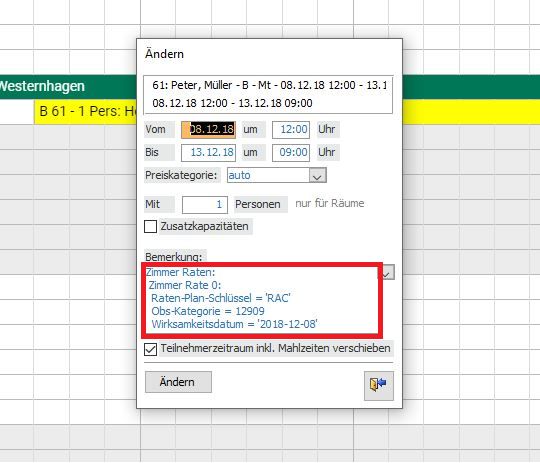OBS – Die Online-Buchungsschnittstelle
Via OBS können freie Kontingente an Zimmern und optional deren Preise auf verschiedenen Online-Portalen veröffentlicht und angeboten werden. Hierdurch können beispielsweise sehr schnell noch freie Zimmer für beliebige Zeiträume zwecks Auslastungserhöhung angeboten werden.
Die Übertragung findet hierbei nicht direkt statt. Stattdessen werden die entsprechenden Zimmerkontingente und/oder Preise aus dem HausManager zu einem Webportal namens ChannelManager übertragen. Anschließend werden die Daten an das gewünschte Online-Portal, wie hotel.de, weitergereicht.
warnung
Zur Nutzung von OBS ist deshalb ein Kundenkonto für den ChannelManager als auch für das/die entsprechende(n) Online-Portal(e) nötig. Zu beachten ist weiterhin, dass ausschließlich der ChannelManager in der Version 3 zum HausManager kompatibel ist.
Einrichtung von OBS – Die Programmeinstellungen#
Zunächst müssen in den Programmeinstellungen entsprechende Daten hinterlegt werden, die vom Anbieter des ChannelManagers bereitgestellt werden. Öffnen Sie hierzu die Programmeinstellungen über Karteireiter „Einstellungen“ > „Grundlagen“ > „Programmeinstellungen“.
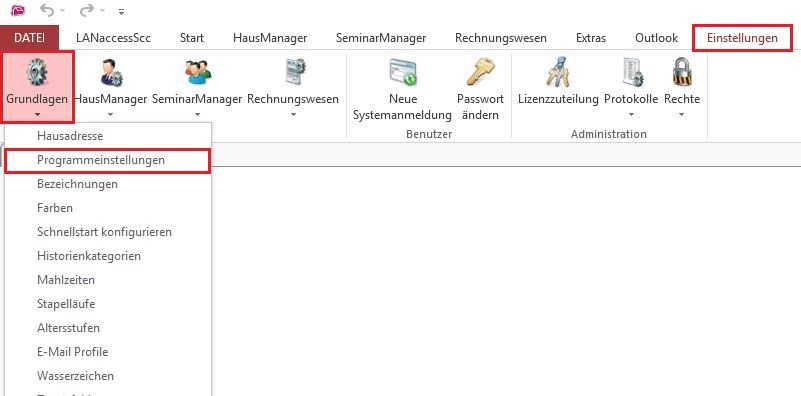
Die für OBS relevanten Programmeinstellungen finden Sie anschließend unter den Punkten „Programmeinstellungen“ > „Zusatzmodule / Sonderanpassungen“ > „Online Buchungssysteme“.
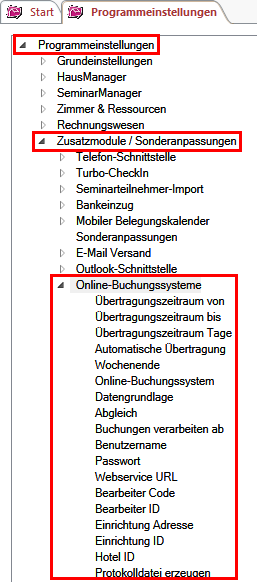
Im Folgenden eine Erklärung zu den einzelnen Einstellungen:
- Übertragungszeitraum Von: Definition ab welchem Tag die Kontingente übertragen werden sollen. Das Datum wird hierbei im Format TT.MM.JJ angegeben. Wird kein Datum hinterlegt, wird das aktuelle Datum beim Hochladen verwendet.
- Übertragungszeitraum Bis: Definition bis zu welchem Tag die Kontingente übertragen werden sollen. Das Datum wird hierbei im Format TT.MM.JJ angegeben. Wird kein Datum hinterlegt, wird das Ende des Uploads über nachstehende Einstellung "Übertragungszeitraum Tage" ermittelt.
- Übertragungszeitraum Tage: Ist unter Punkt 1 und/oder Punkt 2 kein Datum hinterlegt, so kann hier ein Übertragungszeitraum in Tagen angegeben werden. Wird dieses Feld leergelassen, wird automatisch ein Zeitraum von 365 Tagen hochgeladen.
- Automatische Übertragung: Hierüber kann ein Zeitintervall festgelegt werden für die automatische Durchführung der Datenübertragung. Prinzipiell können automatisiert die freien Kapazitäten zum ChannelManager übertragen (Upload) und/oder die online gespeicherten Buchungen in den HausManager heruntergeladen (Download) werden. Welche Art von Übertragung vorgenommen wird kann in der Einstellung „Abgleich“ hinterlegt werden. Standardeinstellung ist „Upload“
- Wochenende: Über OBS können gesonderte Regelungen für Wochenenden für den Preis hinterlegt werden. Hier kann eingestellt werden, ob es sich bei Wochenenden um die Tage Freitag bis Sonntag, Freitag und Samstag oder Samstag und Sonntag handeln soll.
- Online-Buchungssystem: Hier kann das Online-Buchungssystem ausgewählt werden, zu welchem die Kontingente hochgeladen werden sollen.
- Datengrundlage: Hier kann festgelegt werden, ob ausschließlich die Kontingente, nur die Preise oder (standardmäßig) beides übertragen werden soll.
- Abgleich: Auswahl der Übertragungsmethode. Es stehen die Optionen „Upload (standard)“ (ausschließliche Übertragung der freien Kapazitäten ), Download (ausschließliche Übernahme der online getätigten Buchungen in den HausManager) sowie „Upload und Download“ zur Verfügung.
- Buchungen verarbeiten ab: Eintragung eines Datum im Format TT.MM.JJ. Diese Einstellung gilt nur, falls unter Abgleich die Option „Download“ oder „Upload und Download“ wurde. Es werden ausschließlich Buchungen in den HausManager heruntergeladen und übernommen, die NACH dem eingetragenen Datum bei dem jeweiligen Portal getätigt wurden.
- Benutzername: Wird nicht benötigt.
- Passwort: Wird nicht benötigt.
- Webservice URL: Hier ist folgendes einzutragen:
http://cmm3.cm/ix/ota - Bearbeiter Code: Ist für den ChannelManager in Version 3 nicht relevant.
- Bearbeiter ID: Wird nicht benötigt.
- Einrichtung Adresse: Ist für den ChannelManager in Version 3 nicht relevant.
- Einrichtung ID: Auch ContractID genannt. Diese wird Ihnen vom Anbieter des ChannelManagers mitgeteilt.
- Hotel ID: Diese wird Ihnen vom Anbieter des ChannelManagers mitgeteilt.
- Protokolldatei erzeugen: Sollte es Probleme beim Import oder bei der Übertragung der Daten geben, besteht die Möglichkeit die erzeugten XML-Daten, die an den ChannelManager übergeben werden, in mehreren Dateien zu protokollieren. Bei Aktivierung der Protokollierung wird bei jedem Exportversuch nun im Programmverzeichnis/Benutzerordner im Falle des ChannelManager3 vier Logdateien erzeugt, die dann geprüft werden können.
warnung
Die Eintragungen der Punkte 12, 16 und 17 sind unbedingt zu hinterlegen, da hierüber die technische Verbindung zwischen HausManager und ChannelManager geregelt wird.
Die Ressourcenkategorien für OBS#
Anlage der Stammdaten für die Ressourcenkategorien#
OBS stellt die freien Zimmerkontingente anhand der zugeteilten Ressourcen laut Ressourcenplan zur Verfügung. Damit diese korrekt den Einzel-, Doppel-, oder Mehrbettzimmern zugeordnet werden können, ist die Anlage von Ressourcenkategorien speziell für OBS notwendig.
Die Anlage kann im Ressourcenstamm (Karteireiter „Einstellungen“ > „HausManager“ > „Ressourcenstamm“) über die Schaltfläche „Ressourcenkategorien“ vorgenommen werden. Wählen Sie hier unten links als zu bearbeitenden Ressourcentyp „Online Buchungssysteme“ aus. Es wird nun folgende Maske angezeigt:
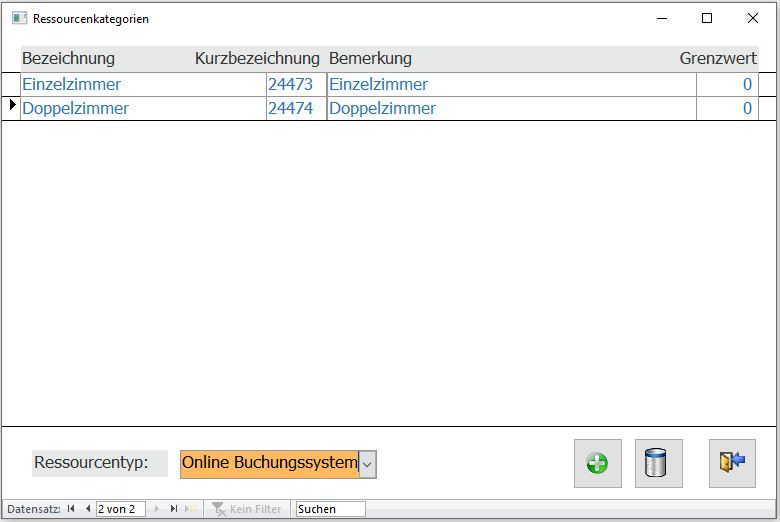
Über den Plus-Schalter können Sie weitere Ressourcenkategorien anlegen.
Papierkorb können Einträge wieder gelöscht werden.
Im obigen Beispiel wurden die Kategorien „Einzelzimmer“ und „Doppelzimmer“ für OBS angelegt. Die Kurzbezeichnung ist hierbei als einzige Spalte nicht frei definierbar. Diese stellt vielmehr die Verknüpfung zum ChannelManager her. Die entsprechende ID, welche in der Spalte Kurzbezeichnung zu hinterlegen ist, wird Ihnen vom Anbieter des ChannelManagers mitgeteilt.
Zuordnung der Ressourcenkategorien#
Nachdem die Ressourcenkategorien definiert wurden, müssen diese im nächsten Schritt den bisherigen Zimmern, die im Ressourcenstamm angelegt wurden, zugeordnet werden. Öffnen Sie hierzu den Ressourcenstamm (Karteireiter „Einstellungen“ > „HausManager“ > „Ressourcenstamm“). Wählen Sie anschließend das Zimmer aus, welches Sie bearbeiten möchten und wählen Sie unter „Online Buchungssystem“ die zuzuteilende Kategorie aus.
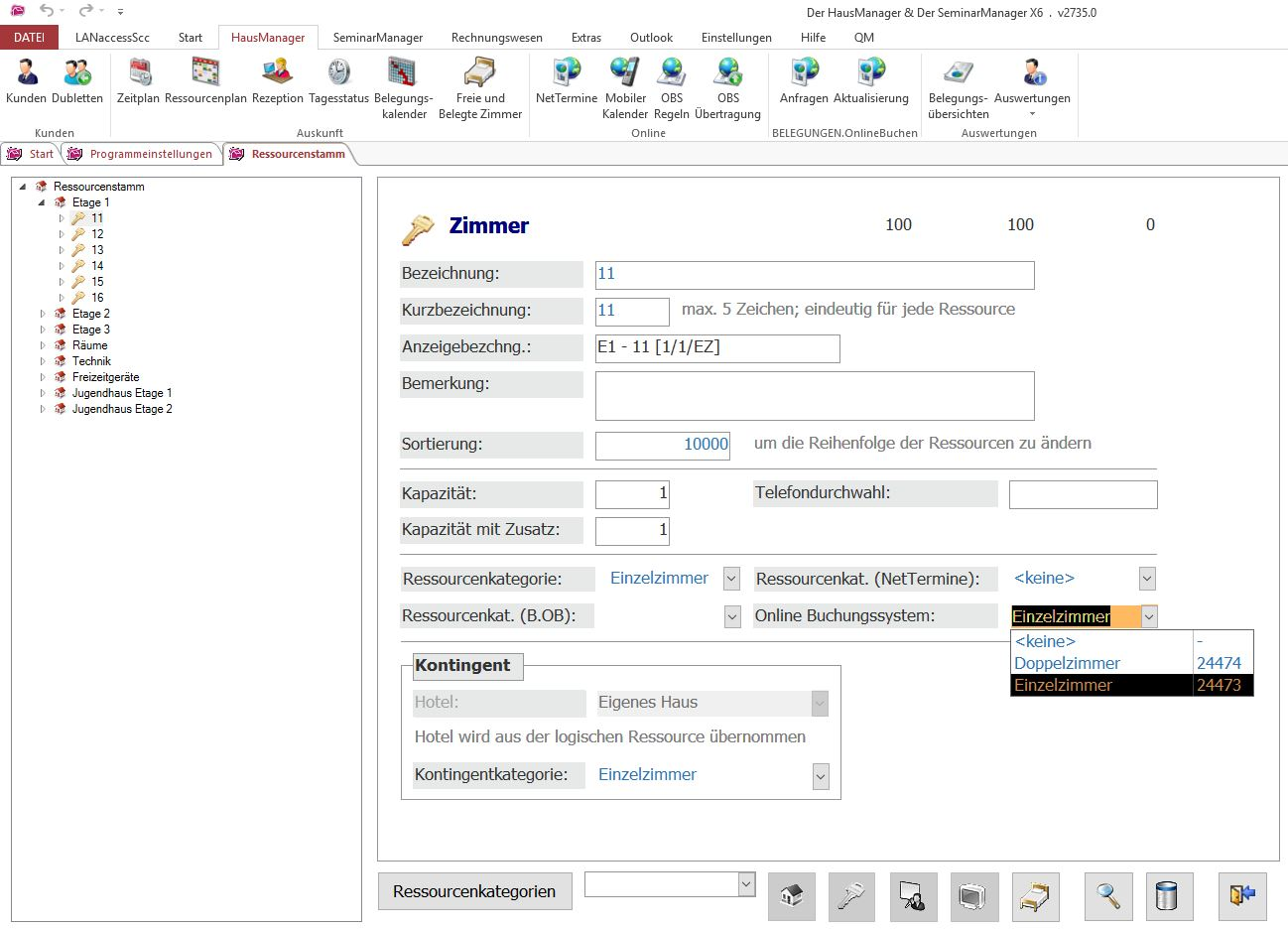
Hinterlegen Sie auf diese Weise für alle Zimmer, welche Sie via OBS anbieten möchten, die dazugehörende Kategorie. Zimmer, welchen die Kategorie <keine> zugeordnet ist, werden nicht übertragen.
Die Übertragung ins Internet via OBS#
Anlage der OBS Regeln#
Über die OBS Regeln kann unter anderem definiert werden, welche Zimmer zu welchem Preis für einen bestimmten Zeitraum gebucht werden können. Die Regeln für die Übertragung können über Karteireiter „HausManager“ > „OBS Regeln“ angelegt werden.
Im Folgenden ein Beispiel zur Veranschaulichung:

Die zu übertragenden Zimmer werden tabellarisch angezeigt. Die einzelnen Spalten enthalten dabei folgende Informationen:
- Prio: Die Priorität. Diese gibt an, in welcher Reihenfolge die Übertragungen durchgeführt werden. Regeln mit niedriger Priorität werden vor Regeln mit großer Priorität abgearbeitet. Da automatisch nach dieser Spalte Prio sortiert wird, werden die Regeln entsprechend von oben nach unten abgearbeitet. Auf diese Weise können kleinere Zeiträume, die innerhalb eines größeren Zeitraumes liegen eine höhere Priorität erhalten. Im obigen Beispiel ist unter Prio 200 definiert, dass ein Einzelzimmer im Jahr 2018 zu einem Preis von 23,00 Euro angeboten wird. Dieser Preis gilt jedoch nicht für den Zeitraum der Cebit vom 05.04.18 bis 10.04.18. Aus diesem Grund hat die Regel „Messe Cebit“ eine höhere Priorität. Hierdurch gilt für Buchungen im Zeitraum der Cebit ein Einzelzimmerpreis von 40,00 Euro. Ausnahmen müssen also immer unter der allgemeineren „Hauptregel“ stehen.
- Von: Beginn-Datum des Zeitraumes für den die Zimmer veröffentlicht werden.
- Bis: Ende-Datum des Zeitraumes für den die Zimmer veröffentlicht werden.
- Beschreibung: Beschreibung der Regel zwecks besserer Verständlichkeit. Diese wird nicht online angezeigt.
- Kategorie: Angabe der Zimmerkategorie, um die es sich handelt.
- Preis: Genereller Preis des Zimmers pro Übernachtung an Wochentagen unabhängig von der Personenzahl. Ist hier ein Betrag hinterlegt, so wird immer dieser übertragen, auch falls die Spalten „1 Person“, „2 Personen“ oder „3 Personen“ gefüllt sind.
- Preis WE: Genereller Preis des Zimmers pro Übernachtung an Wochenenden unabhängig von der Personenzahl. Ist hier ein Betrag hinterlegt, so wird immer dieser übertragen, auch falls die Spalten „1 Person WE“, „2 Personen WE“ oder „3 Personen WE“ gefüllt sind.
- Anz: Anzahl der Zimmer, welche online angeboten werden sollen.
- Anz %: Prozentualer Anteil der freien Zimmer, welcher online angeboten werden soll. Dieser wird ignoriert, sollte gleichzeitig die Anzahl unter Punkt 8. definiert sein.
- MZ: Angabe in welcher Kombination das Zimmer zur Verfügung gestellt wird. Zur Auswahl stehen die fest definierten Varianten „keine Mahlzeit“, „Frühstück“, „Halbpension“ und „Vollpension“. Diese Angaben werden online veröffentlicht.
- Min Tage: Minimaler Zeitraum, für welchen ein Zimmer gebucht werden muss (Bsp. Ein Zimmer kann nur für mindestens zwei Tage gebucht werden, nicht für einen einzigen).
- Puffer: Angabe wie viele Zimmer von der Anzahl der freien Zimmer abgezogen werden sollen. Es werden also bei einem Wert größer 0 nicht alle freien Zimmer angeboten.
- 1 Person: Preis für eine Übernachtung, wenn genau eine Person auf dem Zimmer untergebracht wird und es sich nicht um ein Wochenende handelt.
- 1 Personen WE: Preis für eine Übernachtung, wenn genau eine Person auf dem Zimmer untergebracht wird und es sich um ein Wochenende handelt.
- Für die Spalten „2 Personen“, „2 Personen WE“, „3 Personen“ und „3 Personen WE“ gilt das gleiche wie unter Punkt 13 und 14 aufgeführt.
warnung
Achtung: Ist unter 9. weder eine konkrete Anzahl an Zimmern, noch eine prozentuale Anzahl angegeben, wird automatisch das hochzuladende Kontingent für diese Regel auf 0 gesetzt.
Durchführung der Übertragung#
Zur Übertragung der Zimmer und/oder Preise klicken Sie unter Karteireiter „HausManager“ auf die Schaltfläche „OBS Übertragung“.
Rückmeldungen über die Übertragung der Daten werden Ihnen in der Nachrichtenleiste des HausManagers am rechten Rand angezeigt. Dies können entweder Informationen, Warnungen oder Fehlermeldungen sein.

Rückübertragung von Onlinebuchungen in den HausManager#
Mittels OBS lassen sich nicht nur die freien Kapazitäten via ChannelManager auf verschiedensten Onlineportalen veröffentlichen sondern auch die online vorgenommenen Buchungen können in den HausManager auf Knopfdruck oder automatisiert angelegt werden. Hierbei wird der Gast als Kunde, der Zeitraum als Belegung und die Ressourcen als Zimmerblockung im HausManager angelegt.
Voraussetzung hierfür ist, dass in den Programmeinstellungen (siehe näheres unter Punkt „Einrichtung von OBS – Die Programmeinstellungen“) für den Punkt „Abgleich“ die Option „Download“ oder „Upload und Download“ gesetzt ist.
Um Onlinebuchungen in den HausManager herunter zu laden, klicken Sie bitte unter Karteireiter „HausManager“ auf die Schaltfläche „Aktualisierung“.
Die Onlinebuchungen werden heruntergeladen und direkt ohne Zwischenabfrage im HausManager als Kunde mit zugehöriger (Einzelgast-) Belegung angelegt. Zusätzlich werden die gebuchten Zimmer im Ressourcenplan geblockt. Sie erhalten über das Benachrichtungscenter im rechten Bereich des HausManagers entsprechende Meldungen über den Vorgang. Dies sind entweder reine Informationen, Warnungen oder auch Fehlemeldung.
Im Folgenden ein Beispiel:

Die Information, erkennbar am blauen „i“, besagt, dass die Belegung mit dem Belegungscode 65 für den Kunden Herrn Oliver im HausManager angelegt wurde. Weiterhin gibt es für die Belegung 66 eine Fehlermeldung (Ausrufezeichen), die besagt, dass nicht alle Zimmerkategorien ermittelt werden konnten. In diesem Fall müssen die Zimmer anhand der Informationen der zugehörigen Belegung manuell geblockt oder zugeteilt werden. Zu guter Letzt besagt die unterste Meldung, eine Warnung, dass die Buchung durch den Gast storniert wurde. In diesem Fall muss die Stornierung auch manuell vorgenommen werden.
achtung
In der Regel werden immer anhand der Buchungsdaten der Kunden- und Belegungsdatensatz im HausManager angelegt. Dies ist auch der Fall, wenn im Buchungsportal inkorrekte Belegungsteilnehmer oder Ressourcenkategorien hinterlegt wurde. Einige Buchungsportale bieten auch die Möglichkeit einer Stornierung an. In all diesen Fällen müssen die Daten händisch überarbeitet werden. Sie können hierzu durch einen Klick auf die rot markierte Zeile direkt zur verknüpften Belegung springen.
Die Daten des Gastes – Kundendaten im HausManager#
Die Kontaktdaten des Gastes werden im HausManager als Kundendatensatz angelegt. Im Falle eines Neukunden wird dieser neu angelegt. Sollte der Gast bereits im Kundenstamm hinterlegt sein, so wird dies mit Hilfe eines Dublettenabgleichs erkannt, und es wird ausschließlich die neue Belegung mit den zugehörigen Zimmerblockungen angelegt.
info
Dieser Dublettenabgleich wird auch mit den Einzelgästen/Belegungsteilnehmern für die angelegte Belegung durchgeführt.
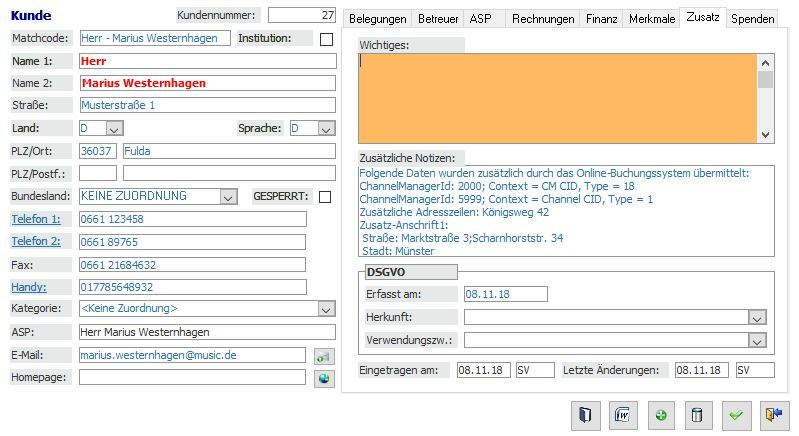
Im Kundenstamm wird der Gast anhand der online eingetragenen Daten als Kunde angelegt. Unter Karteireiter „Zusatz“ finden Sie im Feld „Zusätzliche Notizen“ weitere Informationen über die Onlinebuchung.
Im Detail werden folgende Daten gespeichert:
- Die interne ID des Kunden im ChannelManager „CM CID“
- Die interne ID des Kunden im buchenden Kanal „Channel CID“
- Alle (zusätzlichen) Kundendaten, welche in kein Feld einsortiert werden konnten
Die Daten des Aufenthalts – Belegungsdaten im HausManager#
Der gewünschte Aufenthaltszeitraum des Gastes wird im HausManager als Belegung mit dem Status Buchung angelegt.
Unter Karteireiter „OBS“ erhalten Sie hierbei Informationen über die gebuchten Zimmer zzgl. der dazugehörigen Verpflegung, Altersstufe, dem Zimmerpreis und der hinterlegten Bemerkung. Die Zimmer sind im Ressourcenplan als Blockungen zugeteilt.
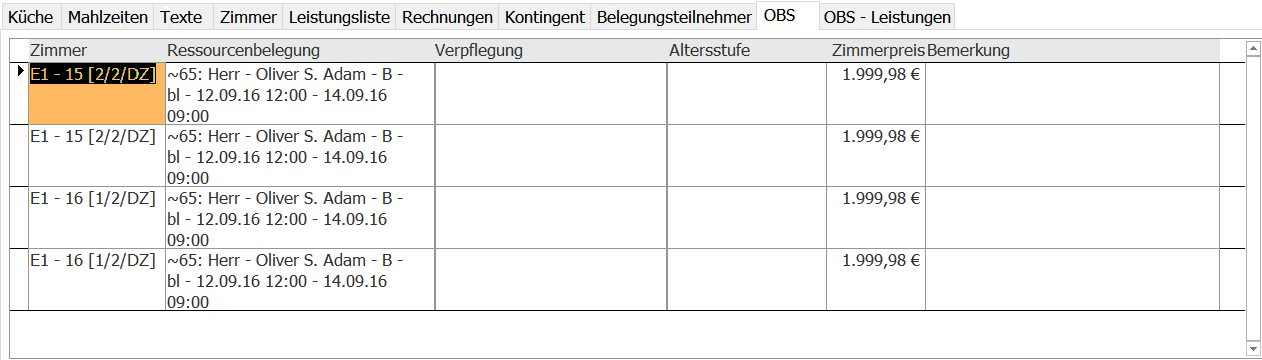
Unter Karteireiter „OBS – Leistungen“ finden Sie alle gebuchten Leistungen und die Zimmer, welche die jeweilige Leistung in Anspruch nehmen, aufgeführt.
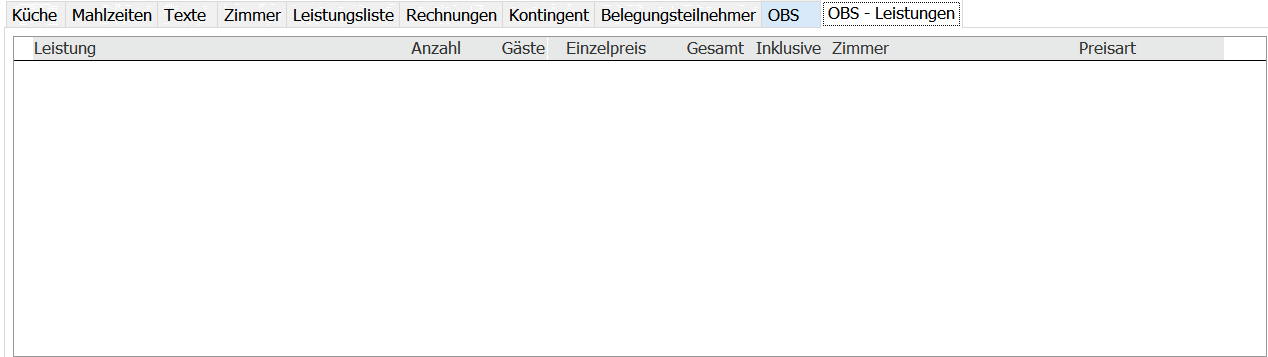
Des Weiteren finden Sie beim einzelnen Belegungsteilnehmer zusätzliche Informationen im Feld „Notizen“:
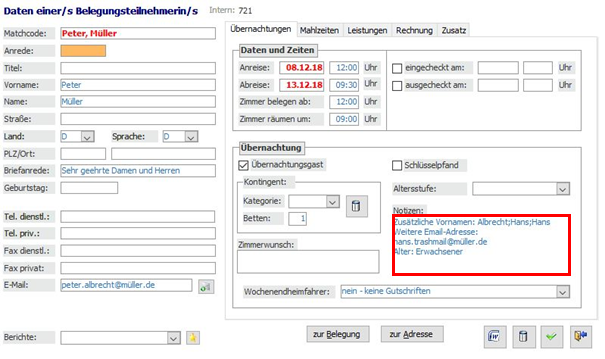
Die bei der Onlinebuchung hinterlegten Bemerkungen finden sie bei der jeweiligen Ressourcenzuteilung im Feld „Bemerkungen“.